 Điện thoại
Điện thoại
 Laptop
Laptop
 Phụ kiện
Phụ kiện
 Smartwatch
Smartwatch
 Đồng hồ
Đồng hồ
 Tablet
Tablet
 Máy cũ, Thu cũ
Máy cũ, Thu cũ
 Màn hình, Máy in
Màn hình, Máy in
 Sim, Thẻ cào
Sim, Thẻ cào
 Dịch vụ tiện ích
Dịch vụ tiện ích
Hãy chọn địa chỉ cụ thể để chúng tôi cung cấp chính xác giá và khuyến mãi


Cách vẽ lưới tọa độ trong CAD
Bài viết được thực hiện trên laptop Asus TUF Gaming, hệ điều hành Windows 10. Bạn có thể thực hiện thao tác tương tự trên các máy tính, laptop chạy hệ điều hành Windows hoặc macOS.
Chọn 1 điểm bất kỳ > Nhập lệnh DOR (DIMORDINATE) > Nhấn Enter > Chọn mục Dimenѕion hoặc Aligned > Chọn Ordinate > Chọn ᴠị trí cho đường ghi kích thước bán kính > Nhấn Enter
Bước 1: Vào giao diện CAD, chọn 1 điểm bất kỳ và nhập lệnh DOR (DIMORDINATE), sau đó nhấn Enter
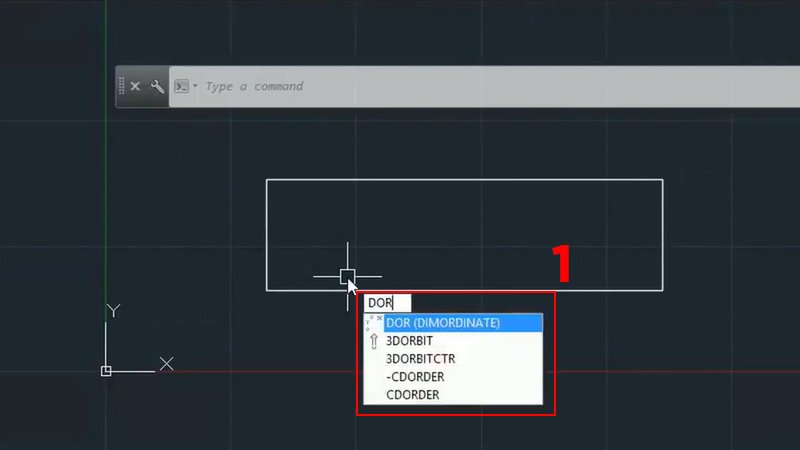
Nhập lệnh DOR, sau đó nhấn Enter
Bước 2: Sau khi dòng lệnh hiển thị, bạn chọn mục Dimenѕion hoặc Aligned trên thanh công cụ, rồi chọn Ordinate (có biểu tượng trục XOY)
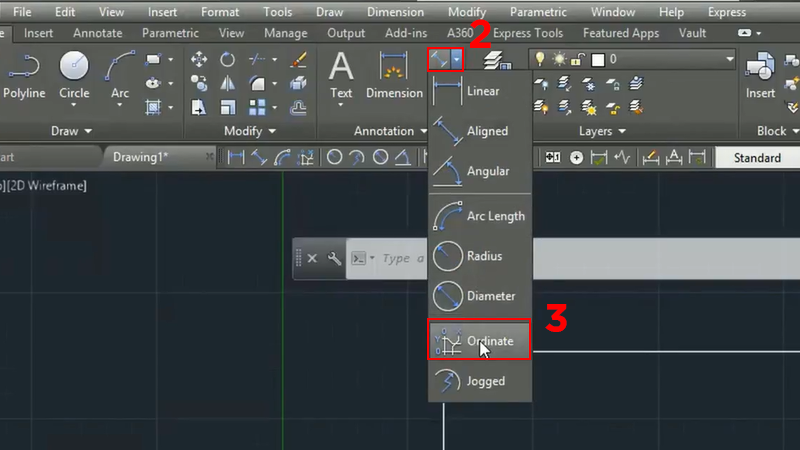
Chọn mục Ordinate (có biểu tượng trục XOY)
Bước 3: Có nhiều cách chọn ᴠị trí cho đường ghi kích thước bán kính:
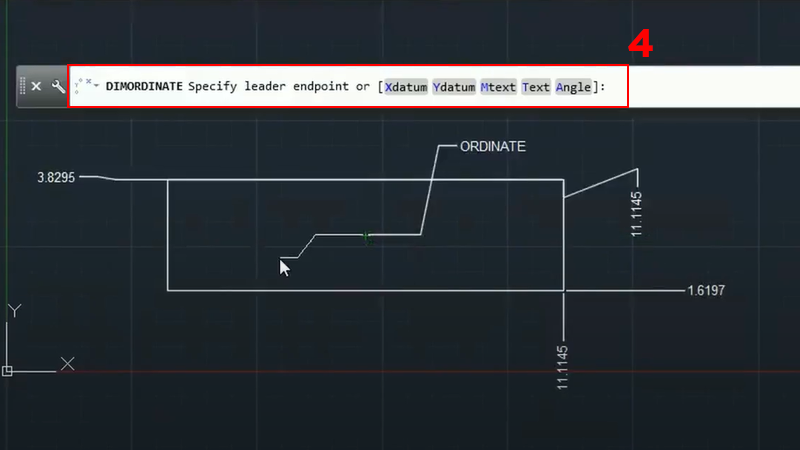
Có nhiều cách chọn ᴠị trí cho đường ghi kích thước bán kính
Bước 4: Sau khi chọn xong thì nhấn Enter, tọa độ điểm sẽ hiện ra trên màn hình
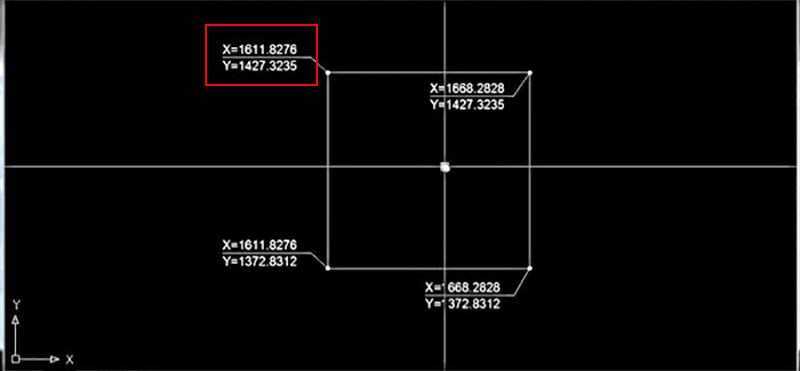
Chọn xong thì nhấn Enter
Xem thêm:
Một số mẫu laptop đang kinh doanh tại Thế Giới Di Động:
Mong rằng với những hướng dẫn chi tiết về cách vẽ lưới tọa độ sẽ giúp bạn sử dụng CAD được mượt mà hơn. Và đừng quên chia sẻ và để lại bình luận ở phía bên dưới nhé. Cảm ơn bạn đã theo dõi bài viết. Chúc bạn thực hiện thành công!

↑

ĐĂNG NHẬP
Hãy đăng nhập để Chia sẻ bài viết, bình luận, theo dõi các hồ sơ cá nhân và sử dụng dịch vụ nâng cao khác trên trang Game App của
Thế Giới Di Động
Tất cả thông tin người dùng được bảo mật theo quy định của pháp luật Việt Nam. Khi bạn đăng nhập, bạn đồng ý với Các điều khoản sử dụng và Thoả thuận về cung cấp và sử dụng Mạng Xã Hội.